标签:tostring 地址 目录 添加图标 nts down 后端 model 添加
WPF总体来说还是比较方便的,其中变化最大的主要是Listview和Treeview控件,而且TreeView似乎在WPF是一个备受指责的控件,很多人说他不好用。我这个demo主要是在wpf中使用TreeView控件实现图片查看功能,简单的Grid布局、TreeView控件添加图标、TreeView控件的一些事件、显示统计、还有就是读取文件操作。
效果图:
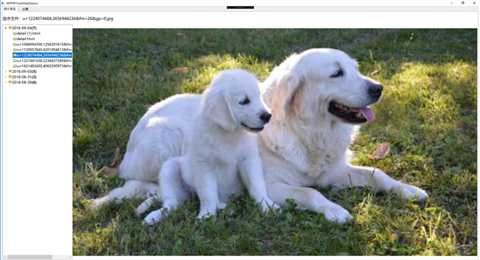
前端主要代码:
<Window x:Class="TreeViewDemo.MainWindow"
xmlns="http://schemas.microsoft.com/winfx/2006/xaml/presentation"
xmlns:x="http://schemas.microsoft.com/winfx/2006/xaml"
xmlns:d="http://schemas.microsoft.com/expression/blend/2008"
xmlns:mc="http://schemas.openxmlformats.org/markup-compatibility/2006"
xmlns:local="clr-namespace:TreeViewDemo"
mc:Ignorable="d"
Title="WPF中TreeViewDemo" Height="964.8" Width="1718.2" Background="#FFEEEEEE" Loaded="Window_Loaded">
<Grid>
<Grid.ColumnDefinitions>
<ColumnDefinition Width="166*"/>
<ColumnDefinition Width="1545*"/>
</Grid.ColumnDefinitions>
<TabControl
SelectedIndex="{Binding Model.TabIndex,Mode=TwoWay,UpdateSourceTrigger=PropertyChanged}"
HorizontalAlignment="Stretch"
SelectionChanged="TabControl_SelectionChanged"
VerticalAlignment="Stretch" Background="White" Margin="5,0,10.333,0.333" Grid.ColumnSpan="2">
<TabItem Header="照片预览" BorderBrush="#FFE8E8E8">
<Grid>
<!--两行两列-->
<Grid.RowDefinitions>
<RowDefinition Height="50"/>
<RowDefinition/>
</Grid.RowDefinitions>
<Grid.ColumnDefinitions>
<ColumnDefinition Width="280"/>
<ColumnDefinition/>
</Grid.ColumnDefinitions>
<StackPanel Grid.ColumnSpan="2" Orientation="Horizontal" Margin="0,2,0,2">
<TextBlock VerticalAlignment="Center" FontSize="16">选中文件:</TextBlock>
<TextBlock VerticalAlignment="Center" FontSize="16" Text="{Binding Model.SelectFileleName}"></TextBlock>
</StackPanel>
<TreeView Grid.Column="0" Grid.Row="1" x:Name="departmentTree" PreviewMouseUp="departmentTree_PreviewMouseUp">
<TreeView.ItemTemplate>
<HierarchicalDataTemplate ItemsSource="{Binding Subitem}">
<StackPanel Orientation="Horizontal" Margin="0,2,0,2">
<Image Source="{Binding Icon,Mode=TwoWay,UpdateSourceTrigger=PropertyChanged}"></Image>
<!--<Image Source="../refresh/folder.ico"></Image>-->
<TextBlock VerticalAlignment="Center" FontSize="14" Text="{Binding FileName}" ToolTip="{Binding FilePath,Mode=TwoWay,UpdateSourceTrigger=PropertyChanged}"></TextBlock>
<TextBlock VerticalAlignment="Center" FontSize="14" Text="{Binding SubitemCount}" FontWeight="Bold"></TextBlock>
</StackPanel>
</HierarchicalDataTemplate>
</TreeView.ItemTemplate>
</TreeView>
<!--照片-->
<Image Grid.Column="1" Grid.Row="1" x:Name="MyImage"/>
</Grid>
</TabItem>
<TabItem Header="设置" Width="64" BorderBrush="#FFEEEEEE">
</TabItem>
</TabControl>
</Grid>
</Window>
后端TreeView控件事件代码
using System;
using System.Collections.Generic;
using System.IO;
using System.Linq;
using System.Text;
using System.Threading.Tasks;
using System.Windows;
using System.Windows.Controls;
using System.Windows.Data;
using System.Windows.Documents;
using System.Windows.Input;
using System.Windows.Media;
using System.Windows.Media.Imaging;
using System.Windows.Navigation;
using System.Windows.Shapes;
using TreeViewDemo.ViewModel;
namespace TreeViewDemo
{
/// <summary>
/// MainWindow.xaml 的交互逻辑
/// </summary>
public partial class MainWindow : Window
{
MainWindowViewModel viewModel = new MainWindowViewModel();
List<FileTreeModel> fileTreeData = new List<FileTreeModel>();
public MainWindow()
{
InitializeComponent();
}
/// <summary>
/// 每一天照片统计
/// </summary>
public static int total = 0;
/// <summary>
/// 获取照片目录集合
/// </summary>
/// <param name="dir"></param>
/// <param name="d"></param>
/// <returns></returns>
public List<FileTreeModel> GetAllFiles(DirectoryInfo dir, FileTreeModel d)
{
List<FileTreeModel> FileList = new List<FileTreeModel>();
FileInfo[] allFile = dir.GetFiles();
total = allFile.Count();
foreach (FileInfo fi in allFile)
d.Subitem.Add(new FileTreeModel() { FileName = fi.Name, FilePath = fi.FullName, FileType = (int)FieleTypeEnum.Picture, Icon = "../refresh/picture.ico" });
DirectoryInfo[] allDir = dir.GetDirectories();
foreach (DirectoryInfo dif in allDir)
{
FileTreeModel fileDir = new FileTreeModel() { FileName = dif.Name, FilePath = dif.FullName, FileType = (int)FieleTypeEnum.Folder, Icon = "../refresh/folder.ico" };
GetAllFiles(dif, fileDir);
fileDir.SubitemCount = string.Format($"({total})");
FileList.Add(fileDir);
}
return FileList;
}
/// <summary>
/// Tab选择事件
/// </summary>
/// <param name="sender"></param>
/// <param name="e"></param>
private void TabControl_SelectionChanged(object sender, SelectionChangedEventArgs e)
{
if (e.Source is TabControl)
{
if (e.AddedItems != null && e.AddedItems.Count > 0)
{
if (e.AddedItems[0] is TabItem)
{
TabItem tabItem = e.AddedItems[0] as TabItem;
if (tabItem.Header.ToString() == "过磅记录")
{
}
if (tabItem.Header.ToString() == "照片预览")
{
string dataDir = AppDomain.CurrentDomain.BaseDirectory + "ImageLogs\\";
fileTreeData = GetAllFiles(new System.IO.DirectoryInfo(dataDir), new FileTreeModel()).OrderByDescending(s=>s.FileName).ToList();
this.departmentTree.ItemsSource = fileTreeData;
}
}
}
}
}
/// <summary>
/// 文件树选中事件
/// </summary>
/// <param name="sender"></param>
/// <param name="e"></param>
private void departmentTree_PreviewMouseUp(object sender, MouseButtonEventArgs e)
{
try
{
if (departmentTree.SelectedItem != null)
{
FileTreeModel selectedTnh = departmentTree.SelectedItem as FileTreeModel;
viewModel.Model.SelectFileleName = selectedTnh.FileName;
if (selectedTnh.FileType == (int)FieleTypeEnum.Picture)
{
BitmapImage imagesouce = new BitmapImage();
imagesouce = new BitmapImage(new Uri(selectedTnh.FilePath));//Uri("图片路径")
MyImage.Source = imagesouce.Clone();
}
}
}
catch (Exception ex)
{
MessageBox.Show(ex.ToString());
}
}
private void Window_Loaded(object sender, RoutedEventArgs e)
{
// 绑定数据源
this.DataContext = viewModel;
}
}
}
代码下载地址:https://download.csdn.net/download/qingchundaima/10671993
标签:tostring 地址 目录 添加图标 nts down 后端 model 添加
原文地址:https://www.cnblogs.com/wendj/p/9667122.html